WhatsApp-oproeprecorder
WhatsApp is een belangrijke manier geworden om contact te houden tussen zowel tieners als volwassenen. Met de WhatsApp-videogesprekfunctie kunt u uw vrienden en familie over de hele wereld zien, zelfs in verschillende tijdregio's. Om verschillende redenen kunt u zich in een situatie bevinden waarin u een WhatsApp-oproeprecorder om belangrijke of interessante chats op te slaan. In deze handleiding leest u hoe u de klus het beste met of zonder computer kunt uitvoeren.

Veel mensen klaagden dat het vanwege het kleine scherm niet handig is om WhatsApp-gesprekken op te nemen op een smartphone. Sterker nog, u kunt het ook op uw computer doen. Blu-ray-masterschermrecorder is de WhatsApp-oproeprecorder op de computer.
Belangrijkste kenmerken van de beste WhatsApp-oproeprecorder
Kortom, het is de gemakkelijkste manier om uw WhatsApp-gesprekken op Windows en Mac op te nemen.
Stap 1 Installeer WhatsApp-oproeprecorder
Start de beste WhatsApp-oproeprecorder na installatie. Het is compatibel met Windows 10/8/7 en Mac OS X. Kies de Video Recorder optie om naar de hoofdinterface te gaan. De Audiorecorder wordt gebruikt om audiogesprekken vast te leggen. Stream uw smartphonescherm naar de computer.
Tip: Om de opties met betrekking tot sneltoetsen, uitvoer, opname en meer te wijzigen, klikt u op de Instellingen icoon en je vindt ze op de Voorkeuren dialoog.
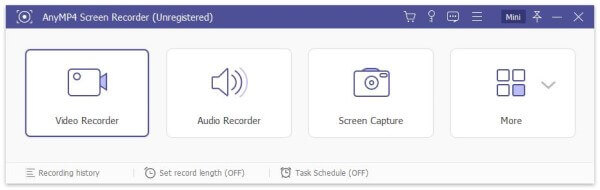
Stap 2Neem een WhatsApp-gesprek op
Zoek de Weergave sectie, zorg ervoor dat deze is ingeschakeld en klik op Aangepast en stel het opnamegebied in op basis van het telefoonscherm. Schakel vervolgens de Systeemgeluid optie en pas het volume aan. De Webcam optie legt uw gezicht vast via de webcam en de Microfoon optie is in staat om uw stem op te nemen. U kunt beslissen of u ze wel of niet wilt inschakelen, afhankelijk van uw behoefte. Start nu een videogesprek in WhatsApp op uw mobiele apparaat en klik op de REC knop om de opname te starten.

Stap 3Bekijk een voorbeeld en sla de gespreksopname op
Wanneer de opname van WhatsApp-gesprekken is voltooid, drukt u op de knop Stop knop. Vervolgens kunt u een voorbeeld van de opname bekijken met de ingebouwde mediaspeler. Als u er tevreden mee bent, klikt u op de Redden knop om het naar uw computer uit te voeren.
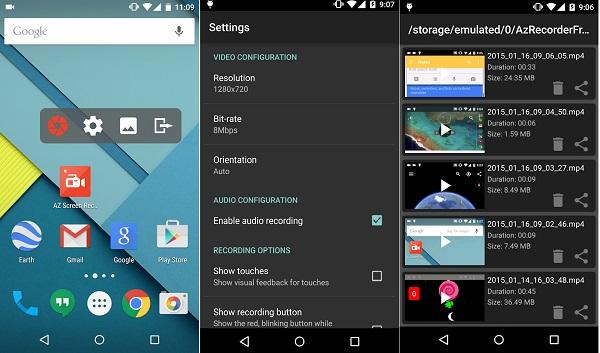
Platform: iOS 12.0 en hoger of Android 5.0 en hoger
AZ Screen Recorder is een populaire WhatsApp-app voor oproeprecorder voor zowel iPhone- als Android-gebruikers. Het biedt een breed scala aan functies, waaronder een video-editor om de oproepopnamen rechtstreeks te verbeteren.
Pluspunten
Nadelen
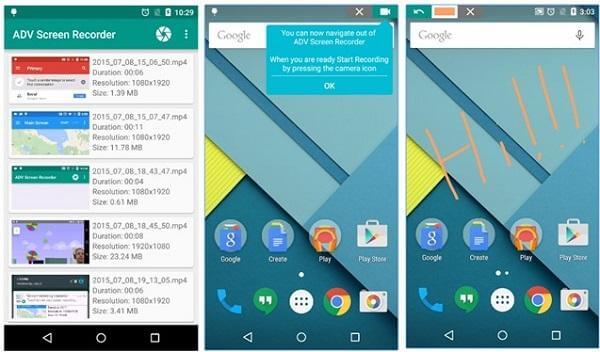
Platform: Android 5.0 en hoger
ADV Screen Recorder is de WhatsApp-oproeprecorder-app voor Android-gebruikers. Hoewel het naast gespreksopname veel functies biedt, is deze app licht van gewicht en werkt hij soepel op een Android-telefoon.
Pluspunten
Nadelen
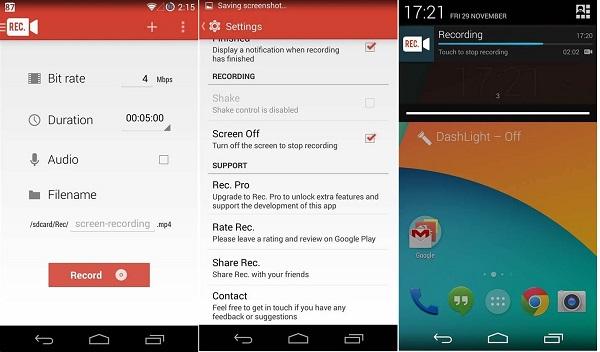
Platform: iOS 11.0 of hoger en Android 4.4 of hoger
Rec Screen Recorder is een andere WhatsApp-app voor oproeprecorder voor zowel iPhone- als Android-gebruikers. In tegenstelling tot andere alles-in-één-oplossingen concentreert het zich op het automatisch en handmatig opnemen van video- en audiogesprekken.
Pluspunten
Nadelen
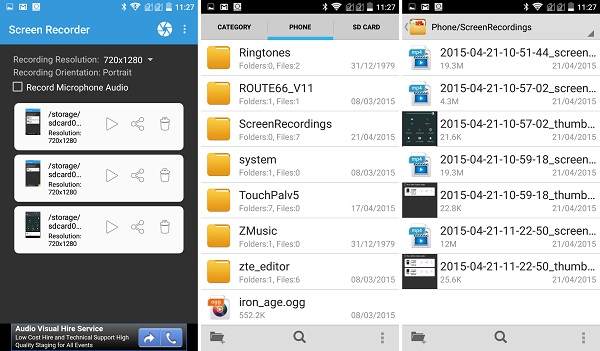
Platform: Android 5.0 en hoger
Hoewel het Lollipop Screen Recorder wordt genoemd, is deze WhatsApp-oproeprecorder beschikbaar voor veel Android-apparaten. Wat nog belangrijker is, is dat u alle functies gratis kunt uitwisselen door in-app-advertenties te bekijken.
Pluspunten
Nadelen
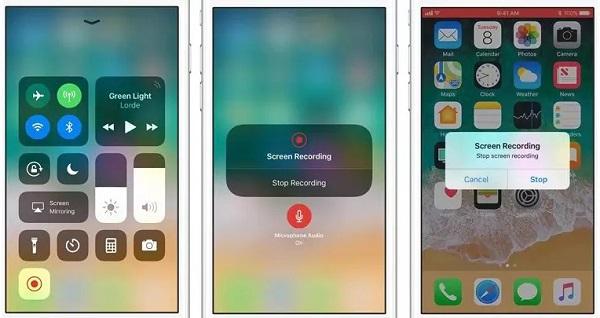
Platform: iOS 11 en hoger
Voor iPhone-gebruikers is de eenvoudigste manier om WhatsApp-oproepen op te nemen de ingebouwde schermopnamefunctie. Het is geheel gratis iPhone-scherm opnemen zonder beperkingen. Bovendien hoeven iPhone-gebruikers het helemaal niet te installeren.
Pluspunten
Nadelen
Wordt WhatsApp-videogesprek automatisch opgenomen?
WhatsApp neemt uw video- of audiogesprek niet op of slaat deze niet op. Het biedt helemaal geen opnamefunctie. Als u uw videogesprekken wilt opslaan, moet u dit handmatig doen met een recorder van derden.
Hoe kan ik WhatsApp-gespreksgeschiedenis krijgen?
Als je de WhatsApp-belgeschiedenis van jezelf of iemand anders wilt krijgen, moet je de back-up gebruiken.
Is WhatsApp-audiogesprek veilig?
Over het algemeen zijn zowel WhatsApp-video- als audiogesprekken veilig te gebruiken als de ontvangers betrouwbaar zijn. Als u praat met een contactpersoon die niet betrouwbaar is, is de oproep geen beveiliging.
Dit artikel heeft je een toplijst verteld van de 5 beste WhatsApp-oproeprecorder-apps voor iPhone- en Android-apparaten. Ze hebben allemaal enkele voordelen en voordelen. De ingebouwde schermopnamefunctie op iOS is bijvoorbeeld vooraf geïnstalleerd op de iPhone. Als u uw gesprekken niet graag op uw smartphone opneemt, kan Blu-ray Master Screen Recorder aan uw behoeften voldoen en het werk met een computer doen. Bovendien kun je het gebruiken online videocolleges opnemenen neem eenvoudig gameplay op.
Meer lezen
Een concrete gids voor het opnemen van Google Hangout in verschillende gevallen
Dit is een stapsgewijze handleiding waarmee u leert hoe u Google Hangouts-videogesprekken en -vergaderingen kunt opnemen, zodat u belangrijke informatie eenvoudig kunt opslaan.
Video opnemen van Media Player Classic [opgelost]
Vraagt u zich af hoe u een video opneemt in uw Media Player Classic? Lees deze handleiding om offline en online manieren te vinden om eenvoudig video's op te nemen van Media Player Classic.
Een CyberLink-videovergadering opnemen op Windows en Mac
Hier zijn drie eenvoudige manieren om een CyberLink-videovergadering op te nemen. U kunt opnemen op U Meeting zonder tijdslimiet of melding. Met andere woorden: u kunt in het geheim en onbeperkt een videovergadering opnemen op U Meeting.
Opnemen op BigBlueButton voor delen en offline kijken
Dit is een complete tutorial om op BigBlueButton op te nemen. U kunt de BigBlueButton-opnameknop of de gratis online schermrecorder gebruiken om eenvoudig een sessie op BigBlueButton op te nemen.